Izveidot un pārvaldīt brīvdienu grafikus
Novērsiet servisa līmeņa līgumu (SLA) ietekmi pēc servisa organizācijas slēgšanas, izveidojot brīvdienu grafiku un pievienojot to savam servisa kalendāram.
Piemēram, ja Jūsu pakalpojumu organizācija liek SLA atbildēt uz e-pasta pieteikumiem atbildētu divu darba dienu laikā, Jūs varat izveidot brīvdienu grafiku un pievienot to savam pakalpojumu kalendāram. Pēc tam, ja klients šajās brīvdienās iesniedz e-pasta pieteikumu, jūsu SLA ir skaidrs un brīvdienu slēgšana to neietekmē.
Piezīmes
Ar jaunāko Dynamics 365 klientu apkalpošana programmas laidienu brīvdienu grafiks pakalpojuma nosacījumos ir pieejams Customer Service administrēšanas centrs. Iesakām izveidot un pārvaldīt brīvdienu grafikus, izmantojot jauno funkcionalitāti.
Brīvdienu grafika izveide
Brīvdienu grafiku varat izveidot programmā Customer Service administrēšanas centrs.
Pārliecinieties, vai jums ir klientu servisa vadītāja, sistēmas administratora vai sistēmas pielāgotāja drošības loma vai līdzvērtīgas atļaujas.
- Izpildiet darbības, kas norādītas sadaļā Skatīt savu lietotāja profilu. Nav atbilstošo atļauju? Sazinieties ar sistēmas administratoru.
Customer Service administrēšanas centrs vietnes kartē atlasiet Kalendārs sadaļā Operācijas. Tiek parādīta lapa Kalendārs.
Sadaļā Brīvdienu kalendārs atlasiet Pārvaldīt. Tiek attēlots skats Visu brīvdienu grafiki. Jūs varat pārslēgties starp dažādiem sistēmas skatiem, izmantojot nolaižamo sarakstu.
Atlasiet Jauns un dialoglodziņā Izveidot brīvdienu grafiku ievadiet brīvdienas nosaukumu un aprakstu un pēc tam atlasiet Izveidot.
Atverot brīvdienu, atlasiet Jauns režģī Brīvdienas, lai pievienotu brīvdienu Jūsu klientu apkalpošanas kalendāram.
Dialoglodziņā Brīvdienas pievienošana norādiet vienumus Nosaukums, Sākuma datums, Beigu datums un Ilgums, un tad atlasiet Labi.
Brīvdiena tiek izveidota un ir saistīta ar Jūsu klientu apkalpošanas kalendāru. Pēc tam, kad klientu apkalpošana grafiks ir saistīts ar SLA, jūsu SLA darba laikā netiek ietekmēts. Papildinformācija: Servisa līmeņa līgumu definēšana.
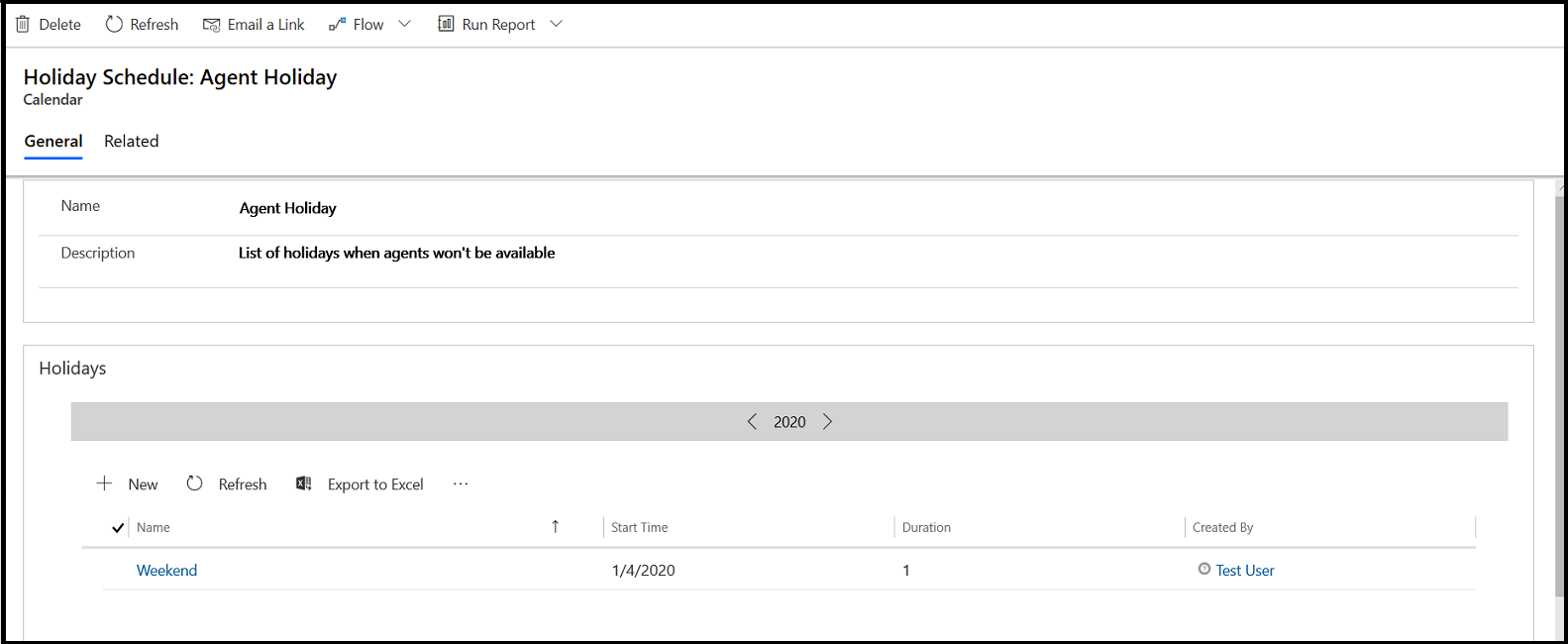
Lai atrisinātu jebkādas problēmas ar SLA brīvdienu laikā, skatiet sadaļu SLA taimeris nepārtrauc darbību, kad brīvdienās tā stāvoklis tiek mainīts no InProgress uz OnHold.
Brīvdienu grafika izveidošana (lietotne Customer Service)
Pārliecinieties, vai jums ir klientu servisa vadītāja, sistēmas administratora vai sistēmas pielāgotāja drošības loma vai līdzvērtīgas atļaujas.
- Izpildiet darbības, kas norādītas sadaļā Skatīt savu lietotāja profilu. Nav atbilstošo atļauju? Sazinieties ar sistēmas administratoru.
Dodieties uz Iestatījumu>servisa pārvaldība
Atlasiet Brīvdienu grafiks.
Atlasiet Jauns un dialoglodziņā Izveidot brīvdienu grafiku ievadiet brīvdienas nosaukumu un aprakstu un pēc tam atlasiet Izveidot.
Brīvdienu sarakstā atlasiet izveidoto brīvdienu.
Kad brīvdiena ir atvērta, atlasiet Jauns, lai šo brīvdienu pievienotu savam klientu apkalpošanas kalendāram.
Dialoglodziņā Brīvdienas pievienošana norādiet nosaukumu un atlasiet brīvdienas laiku, un pēc tam atlasiet Labi.
Brīvdiena tiek izveidota un saistīta ar Jūsu klientu apkalpošanas kalendāru. Kad klientu apkalpošana grafiks ir saistīts ar SLA, jūsu SLA darba laikā netiek ietekmēts. Papildinformācija: Servisa līmeņa līgumu konfigurēšana.
Vairāk darbību
Lai rediģētu esošu brīvdienu grafiku, dodieties uz Servisa pārvaldība>Brīvdienu grafiks. Tiek attēlots skats Visu brīvdienu grafiki. Brīvdienu grafiku sarakstā atlasiet rediģējamo brīvdienu grafiku un atlasiet Rediģēt.
- Jūs varat rediģēt vienumu Nosaukums vai Apraksts un pievienot jaunas brīvdienas brīvdienu grafikam.
- Pēc noklusējuma tiek parādītas visas šī gada brīvdienas. Lai pārslēgtos uz citu gadu, atlasiet un ievadiet gadu režģī Brīvdienas.
Lai drukātu brīvdienu grafiku, atlasiet Drukas priekšskatījums brīvdienu grafika sadaļā Brīvdienas.
Lai importētu vai eksportētu brīvdienu grafiku, izmantojiet kalendāra importēšanas vai eksportēšanas līdzekli, jo jūs nevarat importēt vai eksportēt brīvdienu grafiku Excel formātā.
Skatiet arī:
Klientu apkalpošanas grafika izveide un darba stundu definēšana
Atsauksmes
Drīzumā: 2024. gada laikā mēs pakāpeniski pārtrauksim izmantot “GitHub problēmas” kā atsauksmju par saturu mehānismu un aizstāsim to ar jaunu atsauksmju sistēmu. Papildinformāciju skatiet: https://aka.ms/ContentUserFeedback.
Iesniegt un skatīt atsauksmes par